- Pengguna Windows 10 sering mendapatkan kode kesalahan 0xc000025 saat menggunakan manajer partisi EaseUS.
- Memperbaiki masalah ini mudah. Anda hanya perlu melakukan pemulihan sistem, memperbaiki sektor boot Anda, atau memeriksa urutan boot di BIOS.
- Akses kami yang berdedikasi kesalahan sistem bagian untuk artikel yang lebih menarik.
- Windows dapat berubah menjadi tempat yang menakutkan jika Anda bukan ahli komputer. Kami di sini untuk membantu Anda, jadi kunjungi kami yang berdedikasi Windows 10 kesalahan halaman untuk kiat cepat untuk memperbaiki masalah serupa.

Perangkat lunak ini akan menjaga driver Anda tetap aktif dan berjalan, sehingga menjaga Anda tetap aman dari kesalahan umum komputer dan kegagalan perangkat keras. Periksa semua driver Anda sekarang dalam 3 langkah mudah:
- Unduh DriverFix (file unduhan terverifikasi).
- Klik Mulai Pindai untuk menemukan semua driver yang bermasalah.
- Klik Perbarui Driver untuk mendapatkan versi baru dan menghindari kegagalan fungsi sistem.
- DriverFix telah diunduh oleh 0 pembaca bulan ini.
Apakah Anda menggunakan Windows 10 sistem operasi dan Anda mendapatkan kode kesalahan 0xc000025 saat menggunakan manajer partisi EaseUS?
Nah, jika Anda melihat tutorial di bawah ini, Anda akan mengetahui lebih lanjut tentang cara memperbaiki kode kesalahan 0xc000025 di Windows 10 hanya dalam beberapa menit dari waktu Anda dan melanjutkan pekerjaan Anda.
Kode kesalahan ini biasanya muncul setelah Anda me-reboot sistem operasi Windows 10 dan di samping kode kesalahan 0xc000025 Anda akan mendapatkan pesan PC Anda perlu diperbaiki.
Pilihan yang diberikan adalah Tekan Enter untuk mencoba lagi, Tekan F8 untuk pengaturan startup, dan Tekan Esc untuk pengaturan firmware UEFI. Sayangnya, tidak satupun dari mereka bekerja sebagaimana dimaksud.
Kesalahan 0xc000025 dapat mencegah Anda memulai Windows 10, dan berbicara tentang kesalahan, pengguna melaporkan masalah berikut:
- Kode kesalahan Windows 0xc0000225 Windows 10 – Kesalahan ini dapat mencegah Anda memulai PC Anda, dan jika Anda menemukannya, pastikan untuk memeriksa konfigurasi BIOS Anda.
- PC Anda perlu diperbaiki kode kesalahan 0xc0000225 – Terkadang Anda mungkin mendapatkan pesan kesalahan ini bersama dengan kode kesalahan. Jika ini terjadi, perbaiki sektor boot Anda atau lakukan Perbaikan Otomatis.
- Windows 10 tidak akan mulai, boot – Ini adalah masalah umum yang dapat dikaitkan dengan kesalahan ini. Untuk memperbaikinya, pastikan untuk memeriksa perangkat keras Anda. Jika itu tidak membantu, pastikan untuk mencoba beberapa solusi kami yang lain.
Bagaimana saya bisa memperbaiki kode kesalahan 0xc0000225 di Windows 10?
1. Lakukan Perbaikan Otomatis
Jika Anda tidak dapat boot ke Windows karena kesalahan 0xc000025, Anda mungkin ingin mencoba melakukan Perbaikan Otomatis. Untuk melakukannya, ikuti langkah-langkah berikut:
- Restart PC Anda beberapa kali selama urutan boot.
- Sekarang Anda akan melihat daftar opsi. Pilih Troubleshoot > Advanced options > Startup Repair.
- Proses perbaikan sekarang akan dimulai.
Setelah proses perbaikan selesai, periksa apakah masalahnya sudah teratasi.
Terjebak pada loop perbaikan otomatis? Jangan khawatir, kami akan memberikan Anda garis hidup yang luar biasa ini.
2. Lakukan Pemulihan Sistem
Dalam metode ini, kami akan melakukan pemulihan sistem jika langkah-langkah di atas tidak berhasil dan Anda masih mendapatkan pesan kesalahan yang ditentukan.
Sebelum mencoba langkah-langkah di bawah ini, saya sarankan Anda membuat salinan cadangan dari aplikasi dan program yang telah Anda instal di Windows 10 Anda.
Untuk melakukan Pemulihan Sistem, Anda perlu melakukan hal berikut:
- Restart PC Anda beberapa kali selama urutan boot dan pilih Pemecahan masalah > Opsi lanjutan > Pemulihan Sistem.
- Kapan Pemulihan Sistem terbuka, klik Lanjut.
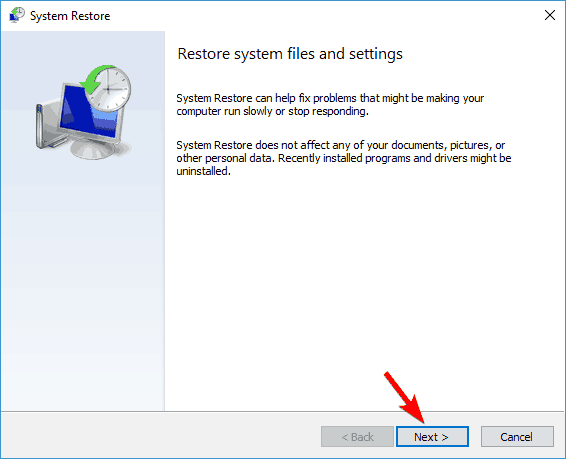
- Daftar titik pemulihan yang tersedia akan muncul. Jika tersedia, periksa Tampilkan lebih banyak titik pemulihan pilihan. Pilih titik pemulihan yang diinginkan dan klik Lanjut.
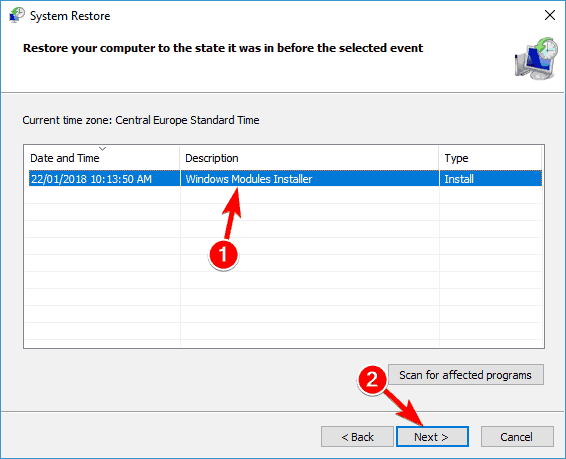
- Sekarang ikuti petunjuk di layar untuk menyelesaikan proses pemulihan.
Setelah PC Anda dikembalikan ke keadaan sebelumnya, periksa apakah masalahnya masih berlanjut.
3. Perbaiki sektor boot Anda
Terkadang Anda mungkin mengalami kesalahan 0xc000025 jika sektor boot Anda rusak. Untuk memperbaiki masalah ini, Anda perlu memperbaiki sektor boot Anda dengan melakukan hal berikut:
- Restart PC Anda beberapa kali selama urutan boot. Dengan melakukan itu, Anda akan masuk Mode Boot Lanjutan.
- Anda akan melihat daftar opsi. Pilih Opsi lanjutan > Prompt Perintah.
- Command Prompt sekarang akan dimulai. Sekarang Anda perlu memasukkan perintah berikut:
bootrec / fixboot
bootrec /fixmbr
bootrec /rebuildbcd
Setelah menjalankan perintah ini, tutup Command Prompt dan restart PC Anda. Sektor boot Anda sekarang telah diperbaiki dan Windows Anda akan mulai tanpa masalah.
Banyak pengguna melaporkan bahwa solusi ini berhasil untuk mereka, jadi pastikan untuk mencobanya.
Tidak terbiasa dengan Command Prompt? Baca panduan kami dan Bekerja di Command Prompt akan seperti permainan anak-anak.
4. Gunakan alat diskpart
Cara lain untuk memperbaiki kesalahan ini adalah dengan menggunakan alat diskpart. Untuk memperbaiki masalah ini, Anda perlu melakukan hal berikut:
- Mulailah Prompt Perintah seperti yang kami tunjukkan dalam solusi sebelumnya.
- Jalankan perintah berikut:
bagian disk
daftar volume - Daftar semua volume akan muncul. Sekarang Anda perlu memilih volume yang diberi label sebagai ESP atau EFI. Untuk melakukan itu masukkan pilih volume X. Pastikan untuk mengganti X dengan nomor yang mewakili volume.
- Sekarang masukkan perintah berikut:
tetapkan huruf=Z
keluar
bcdboot C: windows /s Z: /f UEFI
Setelah menjalankan perintah ini, tutup Command Prompt dan restart PC Anda dan masalahnya akan teratasi.
5. Lakukan pemindaian chkdsk
Kesalahan 0xc000025 biasanya terkait dengan hard drive Anda, dan jika file di hard drive Anda rusak, Anda akan menemukan kesalahan ini.
Lebih buruk lagi, Anda tidak akan bisa boot ke Windows 10 sama sekali. Beberapa pengguna melaporkan bahwa mereka berhasil memperbaiki masalah ini dengan melakukan pemindaian chkdsk. Untuk melakukannya, ikuti langkah-langkah berikut:
- Mulailah Prompt Perintah seperti yang kami tunjukkan dalam solusi sebelumnya.
- Saat Command Prompt terbuka, masukkan chkdsk /f X:. Pastikan untuk mengganti X dengan huruf aktual yang mewakili partisi sistem Anda. Secara default, seharusnya C, tetapi biasanya berbeda saat Anda memulai Command Prompt di luar Windows.
- Pemindaian Chkdsk dapat memakan waktu 20 menit atau lebih tergantung pada ukuran partisi Anda, jadi pastikan untuk tidak mengganggunya.
- Setelah pemindaian selesai, nyalakan kembali PC Anda dan periksa apakah semuanya beres.
6. Periksa urutan boot di BIOS
Jika Anda tidak dapat mem-boot ke Windows 10 karena kesalahan 0xc000025, masalahnya mungkin adalah urutan boot Anda. Untuk memperbaikinya, Anda harus masuk ke BIOS dan memeriksa apakah hard drive Anda disetel sebagai perangkat boot pertama.
Banyak pengguna melaporkan bahwa masalah ini terjadi karena mereka menetapkan hard drive yang salah sebagai perangkat boot. Untuk melihat cara masuk ke BIOS dan cara mengubah urutan boot, pastikan untuk memeriksa petunjuk manual motherboard Anda.
Anda juga dapat menggunakan beberapa dari alat perangkat lunak informasi motherboard terbaik dalam hal itu.
7. Perbarui BIOS Anda
Terkadang kesalahan 0xc000025 dapat terjadi jika BIOS Anda kedaluwarsa. Untuk memperbaiki masalah itu, Anda mungkin ingin mencoba memperbarui BIOS Anda.
Kami harus memperingatkan Anda bahwa pembaruan BIOS adalah prosedur lanjutan, jadi berhati-hatilah saat memperbarui BIOS Anda. Pembaruan BIOS dapat menyebabkan kerusakan permanen pada PC Anda, jadi ingatlah bahwa Anda memperbarui BIOS dengan risiko Anda sendiri.
Untuk melihat cara memperbarui BIOS Anda dengan benar, pastikan untuk memeriksa manual motherboard Anda dan ikuti instruksi dengan seksama. Jika Anda memerlukan informasi lebih lanjut, Anda mungkin ingin memeriksa artikel kami tentang cara flash BIOS Anda.
8. Kembalikan pengaturan BIOS Anda ke default
Dalam beberapa kasus, Anda mungkin mengalami kesalahan 0xc000025 karena konfigurasi BIOS Anda. Terkadang pengaturan individual dapat mengganggu urutan boot dan menyebabkan kesalahan ini muncul.
Namun, Anda dapat memperbaikinya hanya dengan mengatur ulang BIOS ke default. Setiap versi BIOS berbeda, dan untuk melihat cara mereset BIOS Anda ke default, kami menyarankan Anda untuk memeriksa manual motherboard Anda untuk instruksi rinci.
9. Periksa perangkat keras Anda
Jika kesalahan ini masih muncul di PC Anda, masalahnya mungkin perangkat keras Anda. Beberapa pengguna melaporkan bahwa masalah ini terjadi karena modul RAM mereka rusak.
Untuk melihat apakah RAM Anda yang bermasalah, Anda perlu menguji modul RAM Anda satu per satu. Cara terbaik untuk melakukannya adalah dengan menggunakan alat MemTest86+. Untuk melakukan pemindaian terperinci, disarankan untuk menjalankan pemindaian selama beberapa jam.
Ingatlah bahwa Anda harus memindai semua modul RAM Anda satu per satu atau dalam kelompok jika Anda ingin menemukan modul yang salah.
Perangkat keras lain juga dapat menyebabkan masalah ini, dan beberapa pengguna melaporkan bahwa masalah mereka disebabkan karena kabel yang longgar. Menurut mereka, hard drive mereka tidak terhubung dengan benar dan itu menyebabkan masalah muncul.
Jika Anda mengalami masalah yang sama, pastikan untuk memeriksa apakah kabel Anda terhubung dengan erat.
Kami telah mencapai akhir artikel kami mengenai masalah Windows 10 dengan kode kesalahan 0xc000025. Jika Anda mengalami masalah di sepanjang jalan dalam tutorial ini, Anda dapat menulis kepada kami di bagian komentar dari halaman yang terletak di bawah.
Berikut daftar dengan kami pilihan perangkat lunak antivirus teratas jika Anda ingin mengubah milik Anda dengan yang lebih baik.
Pertanyaan yang Sering Diajukan
Kode kesalahan 0xc0000225 adalah tanda bahwa Windows tidak dapat menemukan file sistem yang diperlukan untuk boot, bahwa sektor boot Anda rusak, atau file di hard drive Anda rusak.
Memecahkan kesalahan pada Windows 10 bukanlah tugas yang mudah, jadi jangan ragu untuk menggunakan Pemecah Masalah. Lihat ini panduan lengkap untuk memperbaiki pemecah masalah berhenti sebelum menyelesaikan proses.
Kesalahan sistem disebabkan oleh file sistem yang rusak atau tidak berfungsi, modul sistem operasi yang rusak, komponen perangkat keras yang tidak berfungsi, atau virus, dan malware.
Berikut daftar dengan kami pilihan perangkat lunak antivirus teratas jika Anda ingin mengubah milik Anda dengan yang lebih baik.


![Fix: Sistem tidak dapat menemukan drive yang ditentukan [Panduan Lengkap]](/f/f1724f30299077c3ead0f125764dba07.png?width=300&height=460)